Настройка Bluetooth на компьютере (ПК). Подключение Bluetooth адаптера и установка драйвера
В этой статье я постараюсь подробно объяснить, что делать в ситуации, когда у вас стационарный компьютер и появилась необходимость подключить к нему какое-то устройство по Bluetooth. Например: беспроводные наушники, мышку, клавиатуру, акустическую систему, джойстик, телефон, планшета и т. д. Таких устройств очень много, и без Bluetooth на компьютере сейчас ну никак. К тому же, такое подключение позволяет нам избавится от большого количества проводов.
Как вы уже наверное знаете, в обычных стационарных компьютерах (в системных блоках) встроенного Bluetooth как правило нет. За исключением двух случаев: установлен внутренний PCI приемник (внешний USB), или у вас крутая материнская плата со встроенным беспроводным модулем. Но их очень мало, так что вряд ли. Можете посмотреть характеристики своей материнской платы. Ну и если бы в вашем ПК был Bluetooth, то вы бы об этом скорее всего уже знали. Был бы соответствующий значок в трее, или адаптер в диспетчере устройств (возможно, в виде неизвестного устройства – когда драйвер не установлен).
Чтобы подключать к компьютеру устройства по Bluetooth, нужно купить и установить в компьютер Bluetooth-адаптер. Обычно, это адаптеры которые подключаются в USB-порт. У меня такой, модель Grand-X BT40G. Выглядит вот так:

Есть еще PCI адаптеры, они устанавливаются внутри корпуса системного блока. Но они не очень популярные. На выборе адаптера я останавливаться не буду, так как писал об этом в отдельной статье как выбрать Bluetooth адаптер для компьютера. Их очень много на рынке. Есть как дешевые, так и дорогие модели. С Китая вообще можно заказать за три копейки. Но если вы планируете часто использовать беспроводное соединение, подключать по Bluetooth какие-то серьезные устройства, типа наушников, джойстиков, то на адаптере лучше не экономить.
Если у вас уже есть адаптер – сейчас будем настраивать. Если нет – читайте статью по ссылке выше, выбирайте, покупайте и возвращайтесь на эту страницу.
Я разделю эту статью на две части: сначала покажу как подключить Bluetooth адаптер к компьютеру на Windows 10, настроить его, при необходимости найти и установить драйвер, и подключить какое-то устройство. А во второй части мы все это сделаем на ПК с установленной Windows 7.
У меня сейчас нет возможности продемонстрировать все это на Windows 8 и Windows 8.1, но от более старой и новой версии этой операционной системы (я имею введу семерку и десятку) там отличий не много.
В любом случае, сначала подключаем Bluetooth адаптер к компьютеру.

После этого переходим к установке драйверов и настройке.
Bluetooth на ПК с Windows 10: подключение, драйвера, настройка
Windows 10 в этом плане вообще крутая система. Почему? Да потому что практически во всех случаях, независимо от того какой у вас адаптер, после подключения все драйвера будут установлены автоматически, а в трее появится синяя иконка Bluetooth. И сразу можно подключать необходимые устройства.

В диспетчере устройств у меня сразу появился раздел "Bluetooth" и сам адаптер. Если адаптер не будет опознан и будет отображаться как неизвестное устройство (другое устройство), то придется ставить драйвера вручную. Как это делать на примере Windows 7, можете посмотреть в конце этой статьи.

А чтобы подключить наушники, геймпад, мышку, клавиатуру, или другое Bluetooth-устройство к компьютеру, зайдите в "Параметры" в раздел "Устройства". Или нажав на иконку в трее и выберите "Добавление устройства Bluetooth".

Нажимаем на "Добавление Bluetooth или другого устройства".

Дальше выбираем "Bluetooth". Компьютер начнет искать доступные для подключения устройства. Наше устройство должно быть в режиме поиска. В моем случае, это наушники. Там есть отдельная кнопка. Когда они в режиме подключения, то на них мигает индикатор. Когда компьютер обнаружит наше устройство, просто выбираем его и подключаемся.

А если вы хотите подключить к компьютеру смартфон, или планшет, то на самом мобильном устройстве нужно будет подтвердить подключение (создание пары).

О подключении беспроводных наушников я более подробно писал в статье как подключить Bluetooth наушники к компьютеру или ноутбуку на Windows 10.
Таким образом можно подключить абсолютно любое Блютуз-устройство.
Настройка Bluetooth адаптера в Windows 7 и подключение устройств к компьютеру
В Windows XP, Windows 7 и Windows 8 после подключения адаптера драйвер скорее всего придется устанавливать автоматически. Но не всегда. В моем случае Windows 7 сама поставила драйвер на мой USB Bluetooth адаптер Grand-X BT40G. Сразу появился значок Блютуз.

Вот скриншот с диспетчера устройств.

Если система не смогла опознать устройство и установить его, значок не появился, то нужно устанавливать драйвер. Как это сделать, я покажу ниже. А сейчас давайте подключим какое-то устройство по Bluetooth к компьютеру с установленной Windows 7.
Нажмите на иконку и выберите "Добавить устройство".

Откроется окно, котором будут отображаться все найденные компьютером устройства. Которые на данный момент находятся недалеко от компьютера и доступны для подключения. Выбираем наше устройство и начнется процесс подключения. Я снова подключал Bluetooth гарнитуру (наушники с микрофоном). По которым можно и в Скайпе поговорить.

Когда появится сообщение "Это устройство добавлено на компьютер", его можно использовать. Точно так же подключаются беспроводные мышки (по Блютуз), клавиатуры, телефоны и другие устройства.
В случае с наушниками, возможно еще понадобится установить их как устройство воспроизведения по умолчанию. Это можно сделать в настройках устройств воспроизведения (нажав правой кнопкой мыши на иконку звука в трее).
Драйвер для Bluetooth адаптера: поиск и установка
Даже не важно, какая система установлена на вашем компьютере, это может быть как Windows XP, так и Windows 10. Но если она не смогла автоматически настроить подключенный Bluetooth адаптер, то придется нам вручную искать и устанавливать нужный драйвер. Есть как минимум три способа:
- Установить драйвер с диска, который скорее всего был в комплекте.
 Там может быть как драйвер, так и утилита (программа) для управления некоторыми функциями самого адаптера. В моем случае, это CSR Harmony. Мой адаптер Grand-X BT40G построен на CSR чипе.
Там может быть как драйвер, так и утилита (программа) для управления некоторыми функциями самого адаптера. В моем случае, это CSR Harmony. Мой адаптер Grand-X BT40G построен на CSR чипе. - Если у вас Bluetooth адаптер какого-то популярного производителя, то можно зайти на официальный сайт это производителя, найти страничку с этим устройством и там уже скачать драйвер. Он должен там быть. Но не всегда. Я вот проверил, на сайте Grand-X в разделе "Файлы" ничего нет. А вот для адаптера ASUS USB-BT400 на официальном сайте есть драйвера и утилита.
 Это для примера.
Это для примера. - Поиск драйвера по ИД оборудования неопознанного устройства. Не самый простой вариант, поэтому покажу все максимально подробно.
Когда система не может установить драйвер на какое-то устройство, то оно находится в диспетчере устройств в разделе "Другие устройства" с желтым значком. Как там будет отображаться (называться) именно ваш Блютуз адаптер – сложно сказать. Если у вас там раньше не было неизвестных устройств, то определить его будет не сложно (он будет один).
У меня это что-то типа CSR 8510 A10 (похоже это чип, на котором построен адаптер). Нажимаем на это устройство правой кнопкой мыши и выбираем "Свойства". Дальше переходим на вкладку "Сведения", в выпадающем меню ставим "ИД Оборудования" и копируем первую строчку.

Открываем сайт DevID.info, вставляем скопированную строчку в строку поиска и удаляем все лишнее, чтоб осталось только значение VID и PID. Можете посмотреть какое у меня было значение изначально (скриншот выше), и по какому я выполнил поиск (скриншот ниже).
Для начала приобуем загрузить первый драйвер, который появился в результатах поиска. Нужно нажать на иконку дискеты. Обратите внимание на операционную систему, для которой подходит этот драйвер.

Нажимаем на ссылку "Оригинальный файл".

Проходим проверку "Я не робот", нажимаем на ссылку и сохраняем архив с драйвером.

Дальше желательно извлечь все файлы и папки из загруженного архива, найти там файл Setup.exe, запустить его и установить драйвер.
Если там нет установочного файла, а просто набор папок и каких-то файлов, то нажмите на неизвестное устройство в диспетчере устройств правой кнопкой мыши, выберите "Обновить драйвер" – "Выполнить поиск драйверов на компьютере" и укажите путь к папке с драйверами. Если драйвер не будет найден и установлен, то попробуйте скачать другой.
Очень надеюсь, что статья вам пригодилась, и вы все таки добавили Bluetooth на свой компьютер и смогли подключить необходимые устройства. А я не зря потратил пол дня 🙂


 548994
548994 Сброс наушников Huawei если они не подключаются, работает один наушник, устройства не находят их по Bluetooth
Сброс наушников Huawei если они не подключаются, работает один наушник, устройства не находят их по Bluetooth  Как сбросить колонку JBL до заводских настроек, перезагрузить, удалить все Bluetooth соединения?
Как сбросить колонку JBL до заводских настроек, перезагрузить, удалить все Bluetooth соединения? 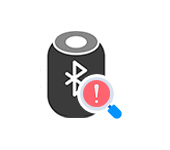 Телефон не видит Bluetooth колонку. Почему и что делать?
Телефон не видит Bluetooth колонку. Почему и что делать?  Как подключить колонку Marshall?
Как подключить колонку Marshall?
Здравствуйте,имеется джойстик — блютуз havit g145vt,и блютуз адаптер wireless USB dongle 5.0
И получается так,что все устройства подключаются нормально (наушники,колонки,телефоны и тд) а вот сам джойстик,то находит то через время уже снова не может его найти часа 3. Не подскажите как эту проблему решить?) Драйвера новые,все обновлял. Буду очень благодарен)
Возможно, сам джойстик просто вышел из строя. Даже не знаю, что вам подсказать в этой ситуации.
А что делать если драйвера стоят, сопряжение все работает, но файлы передают очень медленно с телефона на ПК, хотя версия блютуз что на телефоне что на адаптере 5.0
Даже в 5 версии Bluetooth скорость передачи будет небольшая.
купил DualShock4 и купил блютуз адаптер и
компьютер видит адаптер, драйвера установлены, геймпад сам работает (подключал через кабель), так-же работает геймпад и на ноутбуке (чрз блютуз подключал).
Но
мой персональный компьютер не видит геймпад почему-то
скачивал прогу Toshiba и она говорит мол нет моего адаптера, блютуз не включён
как мне выйти из такой ситуации и подключить геймпад к персональному компьютеру чрз блютуз???
Блютуз на ПК есть? Поиск устройств идет? Что в диспетчере устройств с адаптером?
Геймпад в момент подключения точно находится в режиме подключения?
Здравствуйте. Есть комп с Винд 11 корпоративный, есть ВТ адаптер DEXP AT-BT501 — блютус на компе определяется… Не могу сконнектить ни одни наушники(5 моделей) — при попытки добавить новое устройство не видит их. В чём может быть проблема? Адаптер не хочет работать с 11?
Прикрепите скриншот, где можно увидеть адаптер в диспетчере устройств.
Посмотрите еще эту статью: не работает Bluetooth в Windows 11 на ноутбуке или компьютере.
Здравствуйте, купил адаптер 5.0 подключил в диспетчере появился блютуз но горит восклицательный знак пишет (код ошибки: 43) в интернете не нашли как исправить! Что делать?
А какое описание ошибки? Прикрепите скриншот.
Доброго времени суток! у меня возникла проблема с bluetooth подключением наушников. По гайду выше они у меня подключены,но в устройствах воспроизведения их нет. windows 7. Помогите пожалуйста
Bluetooth наушники не воспроизводят звук с ноутбука. Не отображаются в устройствах воспроизведения Windows
Вобщем, дела такое. Настроил микрофон в наушниках xiaomi airdots 2 (Xiaomi true wireless earbuds basic 2c если быть точным), подключил по блютуз показывает что и музыка и голос все должно работать, включил микрофон в настройках конфиденциальности и пропал звук в наушниках, я включаю музыку в браузере например и не слышу её. В чём проблема пока не могу понять. Help
Нужно смотреть что там в настройках звука и записи. Какие устройства выбраны по умолчанию для воспроизведения и записи звука. Можете скриншот прикрепить.
Здравствуйте, все показывает, нашуники отобажаются, но запрашивает пин код, как быть?
На этапе подключения? Попробуйте 1111, 1234, 0000.
Вот еще инструкция: Windows 10 требует PIN-код при подключении Bluetooth наушников.
Пропал блютус. Все службы работают. В диспетчере устройств ранее все блютус были серыми и я их убрал вручную, новые поставил, но блютуса не появился. Нет там ничего близко похожего. Драйвера все последние, от производителя Acer, десктоп С22, модуль блютус встроен, запустить никак не получается, а систему переустанавливать не хочется по многим причинам. Кстати на рядом стоящем ноутбуке все работает, и звук на колонку JBL Extreme идет. Да в Параметрах системы значка вкл\выкл блютус нет, есть только добавить устройство, но раз блютус не найден то и добавлять нечего. Подскажите что делать?
Aspire C22 — это не полная модель. Там еще дальше идут цифры. По модели нужно скачать обновление BIOS на сайте Acer и обновить его. Скорее всего дело в этом. Там же можно драйверы загрузить. На скриншоте показал как это выглядит (для примера).
Ну и драйверы на сайте могут быть только для Windows 11, например. У вас эта система установлена?
Спасибо. БИОС там вроде последний, модель С22-860. Да и драйверы там скачал с 18 года ничего не обновлялось.((
Извините у меня все самое последнее стоит и сайт этот я посещал.
У меня классическая десятка ).
Вы сверяли версию BIOS которая у вас и на сайте?
Wi-Fi работает? Прикрепите скриншот с диспетчера устройств.
Да сверял. R01-A4.
wi-fi работает.
—
Привет,
Больше комментировать нечего? Остается только переустановить?
Извините, почему-то пропустил ваши комментарии.
Посмотрел конкретно по Aspire C22-820 на официальном сайте. Там драйверы под Windows 10 64-bit.
В разделе BIOS есть обновление от 2021 года для WLAN. Возможно, оно как-то повлияет на работу Блютуз. Вы пробовали его установить?
Драйверы на Блютуз там тоже от 2021 и 2020 года. Для разных производителей. Если не знаете какой адаптер у вас, Intel или Atheros, то скачайте оба драйвера и попробуйте установить. В процессе установки неподходящий выдаст ошибку.
Так же я бы попробовал сделать сброс настроек BIOS.
Если у производителя драйверы под Windows 10 для этой модели, то переустановка Windows может не дать результата.
Извините но моя модель C22-860. И я не видел никаких WLAN драйверов.
Ошибся, извините.
В любом случае нужно пробовать ставить обновления, пробовать запускать установку драйвера для разных производителей, делать сброс BIOS.
Для этой модели драйверы тоже под Windows 10 64-bit, так что проблем быть не должно.
Хорошо попробую, спасибо за Ваше время.
Можно ли подключит вай фай роутер к компу через блютуз адаптер
Нет, это невозможно.
Здравствуйте, скажите пожалуйста купила фай фай и блютуз адаптер 2 в 1. Подключила в основной слот, но там есть еще шнур, не понимаю в какое гнездо его можно вставить. Фото прилагаю.
А можете указать модель адаптера?
Без подключения этого кабеля он не работает?
Похоже, этот кабель подключается к контактам, которые идут на подключение USB-портов. Которые обычно есть в системных блоках спереди.
Desktop Wireless Adapter. Фото прилагаю. Я не включала в состоянии без шнура:) боюсь вдруг что не верно и замкнет что-то…
Буду Рада вашей помощи.
Точно! Есть такой, но там уже есть какой-то провод если его отключу ничего не сломаю?
Ничего не сломаете. Попробуйте включить компьютер без подключения этого кабеля. Скорее всего он не нужен и адаптер будет работать.
Если отключите этот провод, тоже ничего не сломаете. Скорее всего порты на передней части корпуса перестанут работать.
Спасибо огромное, теперь не могу включить монитор, чтобы понять работает или нет периодически такое бывает как Вас можно отблагодарить?
Здравствуйте, еще раз, кажется мне не удается решить новую проблему, на монитор не выводится никакая информация при включении компьютера кроме значка HDMI меняющегося на надпись Analog.
Я поменяла шнур HDMI но проблема не решилась, подключала к телевизору, тоже нет сигнала. Подскажите пожалуйста что это может быть? Спасибо большое
Похоже на то, что нет сигнала с видеокарты компьютера. Я не знаю, у вас там встроенная видеокарта (выход из материнской платы), или дискретная (отдельная). Может вы задели видеокарту, когда ставили адаптер. Вы пробовали убрать адаптер который подключили? Это не решает проблему? Там очень много нюансов. Проблема не по теме данной статьи.
здравствуйте ! я глухой! хочу установить блютуз на компьютере без адаптер ! а не получил сделать установить блютуз и не понял в интернете(
Без адаптера Bluetooth работать не будет.
Добрый день Сергей. Не могу подключить блютуз адаптер на беспроводные наушники. Подскажите пожалуйста, фото прилагаю.
Это не Bluetooth адаптер, это Bluetooth трансмиттер. С его помощью не получится добавить Bluetooth на компьютер.
Здравствуйте. У меня стационарный пк с виндой 10 , купил блютуз адаптер, но комп его видит как флешку и ни какие драйвера не устанавливает.
А что за адаптер?
Здравствуйте. У меня проблема с блютузом… Я собрал новый компьютер, и не могу подключиться ни к блютуз наушникам ни к телефону, компьютер видит их но я нажимаю подключиться говорит не удалось подключиться попробуйте еще( ЧТО ДЕЛАТЬ? на ноутбуке наушники работают и на телефоне тоже версия блютуз у них 5.1 у компа 5.2
Убедитесь, что в этот момент наушники отключены от других устройств. Вы можете удалить из на том же телефоне, если раньше подключали. А еще можно сделать сброс настроек на наушниках, если там есть такая функция (нужно смотреть инструкцию к наушникам). Хорошо бы еще какие-то наушники для проверки попробовать подключить.
Добрый день!
Приобретал на стационарный ПК Bluetooth адаптер DEXP at-bt501 для подключения к ПК клавиатуры Apple Bluetooth Magic Keyboard 2 (А1843) и наушников Apple — все подключалось и работало. Из-за того что не устроило качество звука в наушниках, приобрел другой адаптер TP-link TL-WN823N — ситуация сложилась следующая: при открытии Bluetooth клавиатура и наушники были типо «подключены», но не работали. При поиск Bluetooth устройств, устройства не находились, подумал, что бракованный товар и пошел обменивать на другой адаптер (другие устройства Bluetooth не догадался искать, дальше я это сделал). Вобщем приобрел адаптер фирмы buro BU-BT51, ситуация такая же — устройства клавиатуру и наушники видит, но также не подключает их и не может удалить. Но я попробовал найти другие устройства и подключиться, все получается, но не с ранее установленными клавиатурой и наушниками. Я пробовал удалять и драйвера от нынешнего адаптера (buro BU-BT51), но при его подключении никаких изменений. Я не очень тесно связан с ПК, но мысль такая: мог ли адаптер DEXP at-bt501 оставить свои драйвера или какие-нибудь данные связанные с клавиатурой и наушниками? т.к. другие устройства нынешний адаптер видит и подключается.
Попробуйте удалить наушники и клавиатуру в диспетчере устройств, на вкладке Bluetooth.
Или подключите обратно DEXP at-bt501 (только его, другие отключите), подключите эти устройства и тогда попробуйте удалить их в параметрах, или сам адаптер в диспетчере устройств.
Здравствуйте. У меня проблема с блютузом , приобрел Bluetooth адаптер TP-Link UB500 , установил все драйвера , но когда пытаюсь подключить наушники к компьютеру , при добавлении устройства выходит ошибка
Странно. А ошибка появляется сразу после выбора «Добавление Bluetooth или другого устройства»? Компьютер не находит наушники?
Попробуйте просто удалить адаптер TP-Link Bluetooth 5.0 USB Adapter и перезагрузить компьютер. Драйверы загрузите с сайта TP-Link и установите вручную.
Вообще ничего не находит , все что связано с Bluetooth , драйвера установил самые новые с офф сайта , перезагружал ничего не помогает ,хотя блютуз включен
Здравствуйте!
Блютуз адаптер Hiper BTAD-0001 — драйвера Windows 7 подцепляет автоматически (на стационарном ПК).
Добавляю устройство — беспроводные Bluetooth-наушники Honor Choice X3 Lite. Система их находит, но горит восклицательный знак. Драйвера не находятся. В сети на данную модель наушников драйвера у производителя не предусмотрены. Что делать в данном случае?
Под наушники, или другие устройства отдельных драйверов нет. На Windows 7, и даже Windows 10 часто такое бывает. Дело в устаревшей системе Windows и/или драйвере адаптера и новом устройстве, которое вы подключаете.
Все что можно порекомендовать в этой ситуации: установить все доступные обновления Windows и обновить драйвер Bluetooth адаптера. Иногда даже помогает откат или замена драйвера.
Я об этой проблеме уже писал в статье подключаем Bluetooth наушники к Windows 7.
Купил блютуз адаптер, при подключении пишет что неизвестное usb устройство (сбой дескриптора устройства). не понимаю с чем связана проблема помогите пожалуйста
Какой адаптер? Какая Windows на компьютере, к которому подключаете адаптер?
Проверьте адаптер на другом компьютере.
Здравствуйте, адаптер csr8510 a10, драйвер установлен, в списке устройств отображается без жёлтого значка и т.п. в устройствах и принтерах отображается блютуз адаптер, по клику пкм открываются настройки блютуз но система выдает сообщение что устройство не обнаружено. Система win 7 x32
Пожалуйста, прикрепите скриншоты.
Сообщение об ошибке
Адаптер подключен, драйвер установлен, служба запущена
у меня просто не появляется значок блютуз, драйвер устанавливался автоматически, устройства нет в диспетчере устроиств, связано ли это с тем что у моего компьютера изначально не было блютуз? Если да то возможно ли его установить как то?
Да, скорее всего в ваше компьютере физически нет Bluetooth адаптера. Можно подключить внешний, по USB. В статья я об этом подробно писал.
Здравствуйте. На ПК с внешним адаптером от TP-Link. Установил драйвера с официальных сайтов. Значка блютуз нету ни в центре сообщения ни в диспетчере устройств. Что делать?
Какая модель Bluetooth адаптера? Какая Windows? Компьютер как-то реагирует на подключение адаптера?
Не видит ПК Блютуз адаптер 5.1 что делать не могу найти драйвера, название mini 5.1 wireless usb adapter.
Проверьте адаптер на другом компьютере. Нужно убедиться, что он рабочий.
Какая Windows на вашем компьютере установлена? Обычно в Windows 10 и Windows 11 нет проблем с автоматической установкой драйверов для таких устройств.